 |
IMSCARED GAMEPLAY BOTTOMLINE ヒント&解答 公式サイト STEAM GAMEJOLT 目次 HOME |

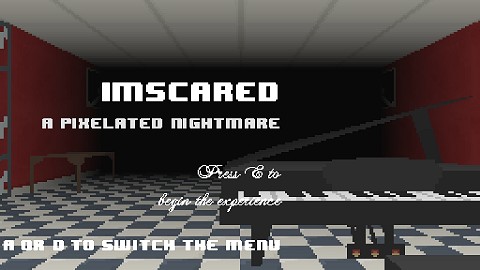
| 更新履歴 | 18/06/09 レビュー掲載 |
| 販 売 | 制作・販売: Ivan Zanotti's MyMadness Works 発 売: 2016/01 日本代理店: 無し 2018/06/09 現在 Steamにて398円で販売中 |
| 概 要 | イタリア人Ivan Zanotti氏の個人制作によるホラーゲーム。元はフリーゲーム Imscared - A Pixelated Nightmare として2012/10にリリースされており、これを増補&リメイクするのを目的にGreenlightに申請。そして現在では有料作品としてSteam等でリリースされているのが今回レビューするバージョンになる。 2009年にUDK(Unreal Engine 3)やUnityが基本無料で配布される様になって、アマチュアによるFPS/TPSのフリーゲーム制作が活性化。そこから比較的低予算&低負荷で制作可能なホラーゲームが多く作られる状況となり、それがフェイスカム付き実況動画とのタイアップの様な形で大人気を博するコンテンツとして確立された。そのホラーゲーム人気の元年となったのは2012年と考えるのだが、この年には歴史に残る傑作タイトルがリリースされている。Slender: The Eight Pages, SCP - Containment Breach, そしてこのImscared - A Pixelated Nightmareである。 現在でも人気のある“Pixelated Horror”と呼ばれるジャンル、あえてローポリや低画質での描画方法で恐怖感を演出するというスタイルの元祖的な作品と言っても良いだろう。それと同時にメタホラーという通称で、メタ的な要素をメインに据えたゲームとしても有名。 Steam等の製品頁のトレーラー類はネタバレ要素を含むのでなるべくプレイ前には見ない方が良い。その為ここにも埋め込みはしないでおく。 |
| STORY | プレイヤーがどういった立場の人物であるのかといった事前設定は無し。予備知識無しにプレイを始めて問題は無い。 |
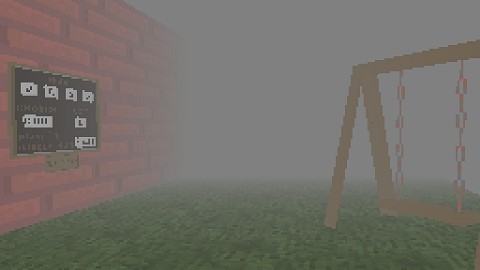

| PATCH & DEMO |
パッチはSteam版では自動適用だが、バージョン表記も情報もない為に更新回数等は不明。 試したいのであればオリジナルのフリーゲーム Imscared - A Pixelated Nightmare がダウンロード可能なのでこちらをプレイすれば良い。Steamの有料版に追加された新規コンテンツから一部を抜き出した物として Imscared - Workshop Edition も現在では無料でリリースされているが、これは上記のフリー版をクリア済みの人が更に試したいという際のコンテンツと考えるべきで、まずはこれからという順番はお勧めしない。 |
||||||||||||||||||
| 動作環境 & トラブル |
DirectX 9.0c以上要 *コントローラー非対応 グラフィックス関連を含めて変更出来る設定項目は何一つとしてないので、障害時の切り分けは困難な部類。以下は製品版の頁に記載されている注意書きより。 ・旧DirectX 9.0c時代のコンポーネントのインストールが必要になるケースがある(現在のDX10以降のWEBインストールではインストールされない)。トラブル発生時は試してみる。 https://www.microsoft.com/en-us/download/details.aspx?id=8109 ・ノートPCでNvidiaのビデオ機能とCPU内蔵の低性能ビデオ機能(Intel HD等)が両方搭載されている場合、低性能側が選択されてしまい障害が発生する恐れがある。この場合にはNvidiaのコントロールパネルから選択を強制的に行う等のテストを実施してみる。 ・Windows 10では IMSCARED.exe をウイルスと誤認して必要なファイルの生成が行えないケースがある。これは詳細が書かれていないのでどういう意味なのかハッキリしない。掲示板を見ても特に問題無く進められるというユーザーが多い。デフォルト搭載のDefenderを使っていると不味いという意味合いなのか? ・特殊例だがルートドライブがC:に存在しない環境だとトラブルになる。デスクトップにファイルを作成する際に問題となる為。 ※ ウインドウ表示 プレイ中の切り替えはF4で行えるが、窓が小さい為にそのウインドウ状態でのプレイは実質不可能。 ※ 起動時に黒画面で何も表示されない Steam\steamapps\common\Imscared フォルダ内の options.ini を開いて、以下の2行の値を0から1に変更して上書き保存。 AlternateSyncMethod=1 VertexBufferMethod=1 |